oppo手机多任务功能怎么用?后台应用切换和清理技巧
在快节奏的数字生活中,高效处理多任务已成为智能手机的核心需求之一,OPPO作为深受用户喜爱的品牌,其ColorOS系统在多任务处理能力上持续进化,为用户提供了流畅、便捷的操作体验,本文将详细介绍如何充分利用OPPO手机的多任务功能,提升日常使用效率。

基础多任务操作:快速切换与管理
OPPO手机的多任务管理入口设计直观,用户可通过以下方式快速进入:从屏幕底部上滑并暂停,或使用导航键中的多任务按钮,进入后,用户会看到当前所有运行的应用卡片,通过左右滑动可快速切换应用,长按应用卡片则可进入更多操作选项,包括关闭应用、锁定应用或分屏使用,锁定应用可防止后台被系统清理,适合临时保存重要页面;而关闭应用则能释放内存,提升手机运行速度。
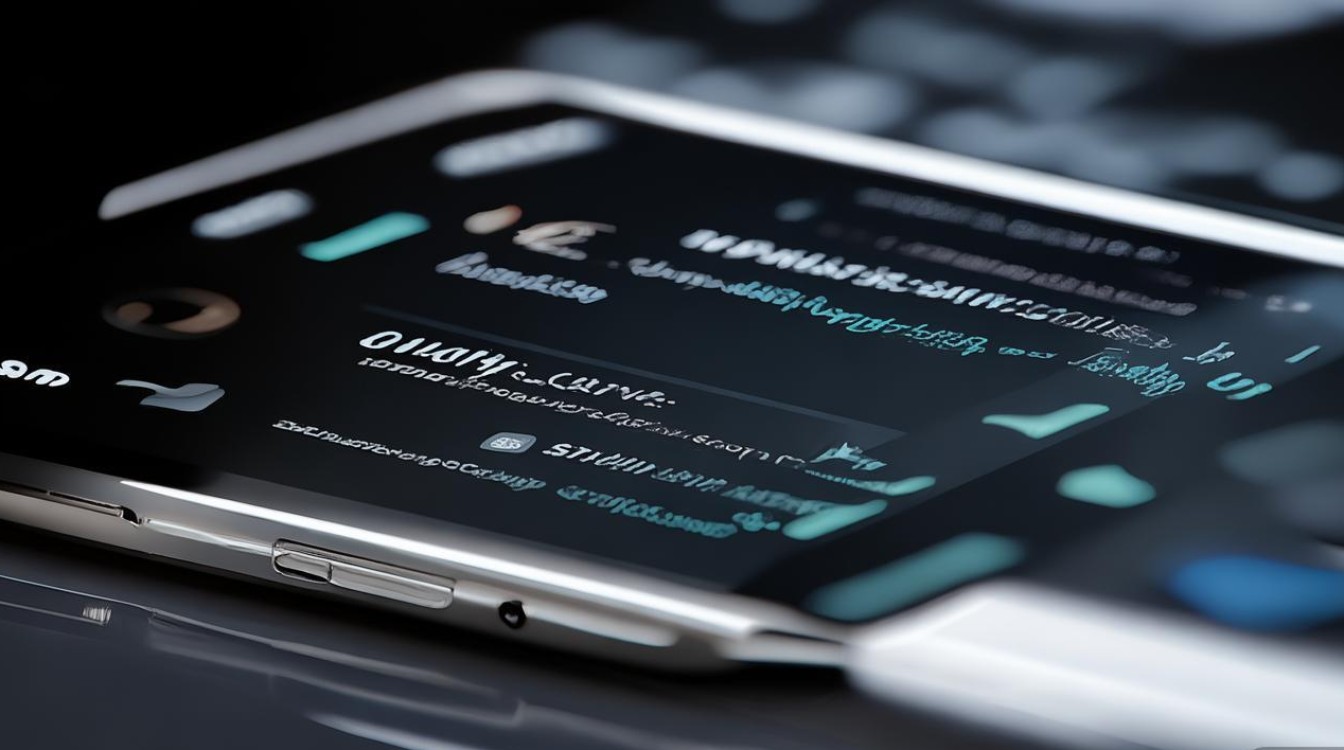
分屏功能:一边工作一边娱乐
分屏功能是OPPO手机处理多任务的一大亮点,尤其适合需要同时查看多个信息的场景,开启分屏有两种方式:一是从多任务界面选择“分屏”,拖动目标应用至屏幕上半部分;二是在支持分屏的应用中,从屏幕顶部下滑通知栏,点击“分屏”按钮,分屏后,用户可自由调整上下两个窗口的大小,拖动中间分割线即可实现,用户可一边浏览网页查找资料,一边记录笔记;或一边观看视频,一边回复消息,需要注意的是,部分应用可能不支持分屏功能,此时系统会自动提示。
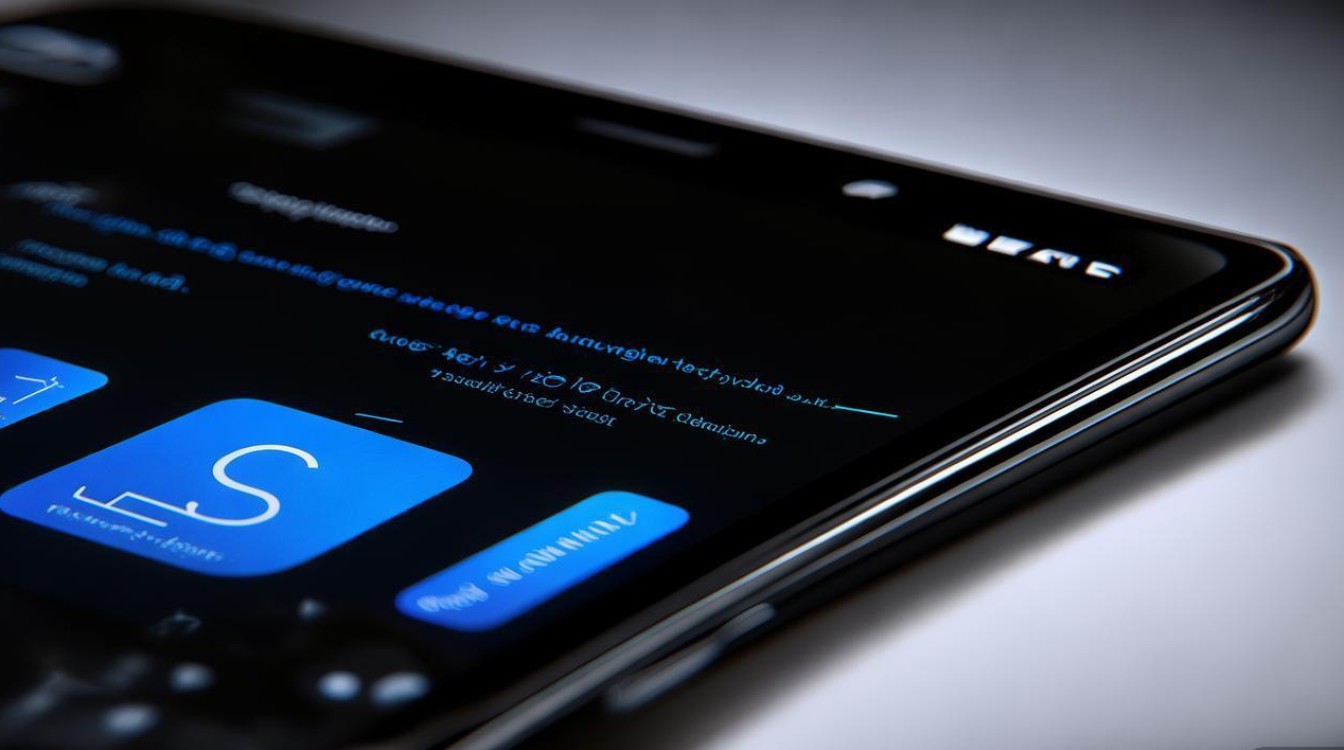
小窗模式:轻量化多任务处理
对于需要频繁切换但又不想完全分屏的场景,OPPO的小窗模式更为灵活,用户从屏幕底部上滑并暂停,长按目标应用卡片,选择“小窗”即可将其缩小为悬浮窗口,小窗可随意拖动至屏幕任意位置,支持缩放大小,同时不影响其他应用的正常使用,小窗模式特别适合边看直播边聊天、边听音乐边查单词等轻量化多任务操作,既节省了屏幕空间,又提升了操作效率。
应用浮窗与快捷工具:高效辅助
除了上述功能,OPPO还提供了应用浮窗和快捷工具来增强多任务处理能力,在设置中开启“应用浮窗”后,支持浮窗的应用(如计算器、备忘录等)可被调出为小型悬浮窗,随时调用和关闭,ColorOS的“智慧侧边栏”功能允许用户从屏幕边缘快速滑出常用应用快捷方式,无需返回桌面即可启动应用,进一步减少了操作步骤,对于需要频繁使用的工具类应用,这一功能可显著提升操作流畅度。
多任务使用技巧与注意事项
为充分发挥OPPO手机的多任务性能,用户可掌握以下技巧:
- 定期清理后台:虽然OPPO的内存管理机制较为智能,但长期不用的后台应用仍可能占用资源,建议定期在多任务界面关闭无用应用。
- 合理使用分屏与小窗:分屏和小窗虽方便,但过度使用可能导致手机发热,建议根据场景合理选择。
- 更新系统版本:ColorOS的更新通常会优化多任务性能,保持系统最新可获取最佳体验。
通过灵活运用OPPO手机的多项功能,用户可以轻松应对复杂的使用场景,实现高效、流畅的数字生活体验,无论是办公、学习还是娱乐,这些功能都能成为提升效率的得力助手。
版权声明:本文由环云手机汇 - 聚焦全球新机与行业动态!发布,如需转载请注明出处。












 冀ICP备2021017634号-5
冀ICP备2021017634号-5
 冀公网安备13062802000102号
冀公网安备13062802000102号